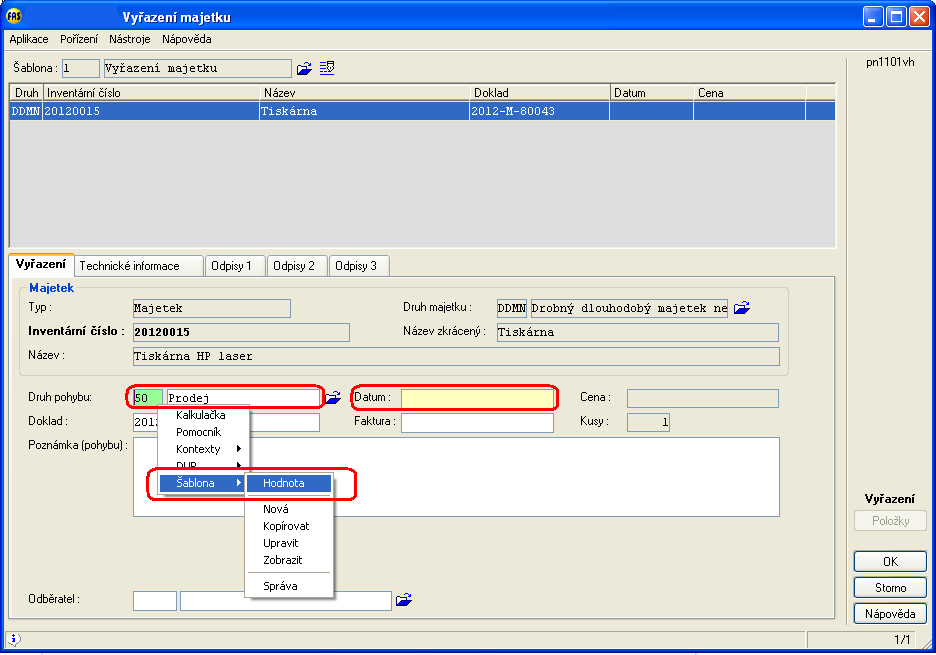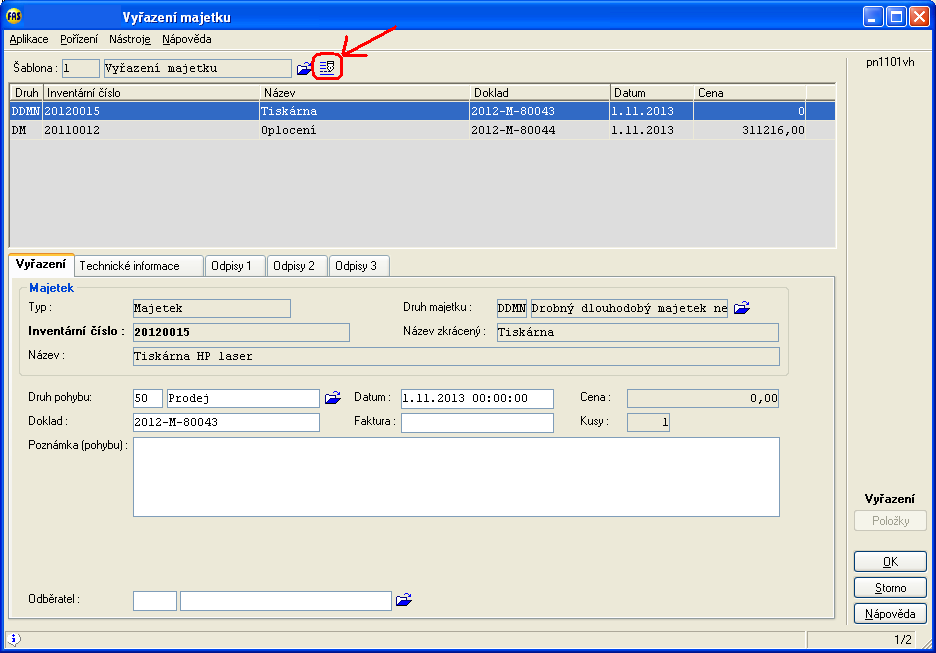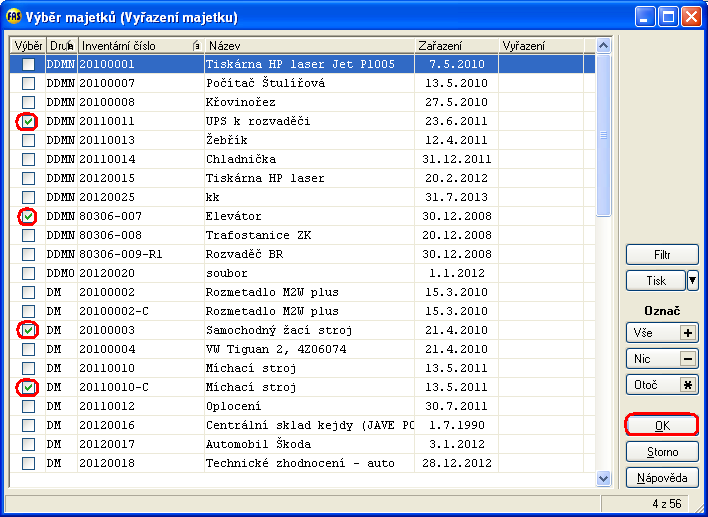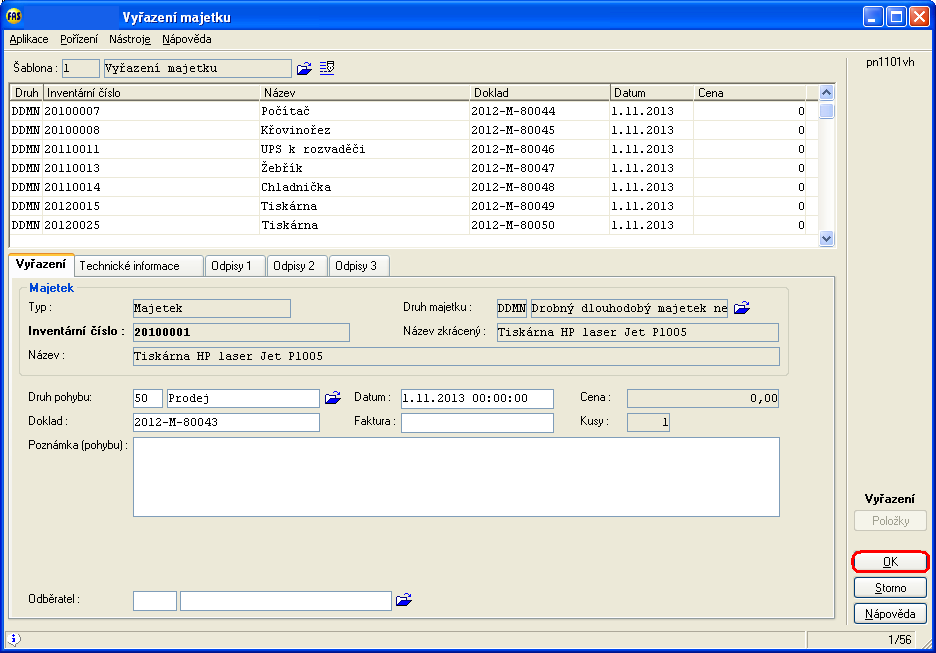Vyřazení majetku - hromadně
Návod slouží k hromadnému vyřazení majetku z evidence nejčastějsími důvody hromadného vyřazení je likvidace, krádež, prodej apod.
Postup pořízení hromadného vyřazení
Postup se skládá ze dvou kroků:
Nastavení šablony hromadného vyřazení
Vlastní pořízení hromadného vyřazení
1. Nastavení šablony hromadného vyřazení
Před vlastním vyřazením doporučuji VŽDY!!! zkontrolovat šablonu pro hromadné vyřazení a nastavení konkrétních hodnot před každým hromadným vyřazením.
Postup nastavení šablony:
- V aplikaci *1198 v pravé části okna stiskněte vedle tlačítka vyřazení černou šipečku a zvolte možnost VYŘAZENÍ HROMADNĚ
- Nyní se otevře okno výběr majetků, zde vyberte jeden majetek (který nebudete vyřazovat - slouží pouze k nastavení šablony)
- Otevře se okno vyřazení majetku, v tomto okně nastavíte přímo do šablony, pohyb a datum pohybu, dle těchto údajů chcete hromadně vyřazovat majetek. Uložení informací viz obrázek níže
V okně druh pohybu vyplníte vyřazovací pohyb, který chcete použít u všech majetků vyřazovaných hromadně, stiskněte pravé tlačítko myši zvolte možnost šablona a poté hodnota. Otevře se okno vyřazení majetku 1 viz níže
V tomto okně stiskněte tlačítko načti z okna (uloží se zde druh pohybu natrvalo). Následně stiskněte tlačítko OK. Tímto způsobem uložte také datum hromadného vyřazení.
V šabloně proveďte ještě kontrolu uložených hodnot! Stiskněte tlačítko znázorněné v obrázku níže.
Proveďte kontrolu hodnot, které jsou vyplněné a zda je v nich uložen správný údaj!
Údaje, u kterých je vyplněna hodnota jsou na pevno nastavené, pokud jsou hodnoty správně a potřebujete je mít uložené k hromadnému vyřazení, stiskněte tlačítko OK. Pokud je některá hodnota špatně tak ji smažte či přepište a potvrťe tlačítkem OK.
Následně zavřete okno vyřazení majetku - tlačítko storno. (Otevření okna sloužilo pouze k nastavení hromadné šablony k vyřazení.
Upozornění: hodnoty v šabloně zůstávají uloženy, pozor na to před dalším hromadným vyřazením !!! Nutné šablonu opět upravit nastavením aktuálních hodnot.
2. Vlastní pořízení hromadného vyřazení
Pokud lze majetek nějak filtrovat základními filtry v aplikaci *1198 Evidence majetku (podle datumu zařazení, dle klíčů, odpovědnostních míst či osob) nastavte filtry před stisknutím tlačítka vyřazení hromadně. Pokud nelze majetek takto definovat vyberete majetek až přímo v pořízení vyřazení majetku.
Postup pořízení hromadného vyřazení
V aplikaci *1198 v pravé části okna stiskněte vedle tlačítka vyřazení černou šipečku viz obrázek níže a zvolte možnost VYŘAZENÍ HROMADNĚ nebo VYŘAZENÍ DLE SOUBORU - vyřazení dle souboru lze použít pouze pokud máte majetek roztříděný dle souboru, pokud tomu tak není využívejte vyřazení hromadně.
Následně se otevře okno výběr majetků. Pokud máte vyfiltrovaný majetek dle určitých hodnot např. klíčů v okně výběr majetků zvolité možnost VŠE a stiskněte OK. Pokud však majetek nelze filtrovat dle určitých hodnot, je nutné majetek vybrat následujícím způsobem.
Po vybrání majetků určených k hromadnému vyřazení stiskněte tlačítko OK.
Nyní se otevře okno hromadného vyřazení.
V okně vyřazení majetku je již vše nastaveno (u všech majetků určených k vyřazení) stačí tedy stisknout tlačítko OK a všechen majetek bude hromadně vyřazen. (V obrázku viz. výše budou veškeré majetky vyřazeny 50 - prodejem ke dnu 1.11.2013)
V případě dotazů kontaktujte WinFAS software s.r.o.
Vyřazení majetku - jednotlivě ZDE
Zpět rozcestník VYŘAZENÍ MAJETKU